轻松搞定!PPT 文字下添加红色波浪线秘籍
在日常的工作和学习中,PPT 的制作是一项非常重要的技能,而如何在 PPT 文字下面添加波浪线,尤其是红色波浪线,可能会让一些朋友感到困惑,别担心,下面就为您详细介绍具体的方法。
想要在 PPT 文字下面添加红色波浪线,我们需要先选中要添加波浪线的文字,这是操作的基础,只有选对了对象,后续的步骤才能顺利进行。
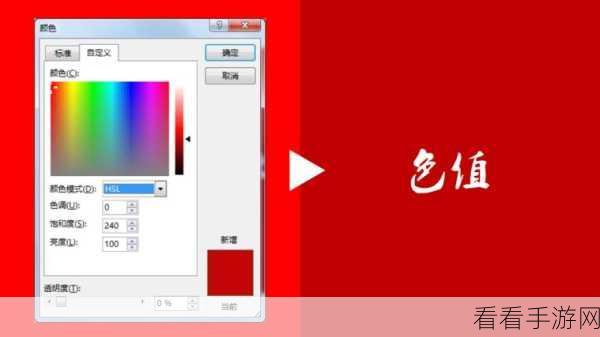
在菜单栏中找到“字体”选项,这里面隐藏着各种关于文字格式设置的功能。
在字体的相关设置中,寻找“下划线类型”,这一步很关键,因为不同的下划线类型会产生不同的效果。
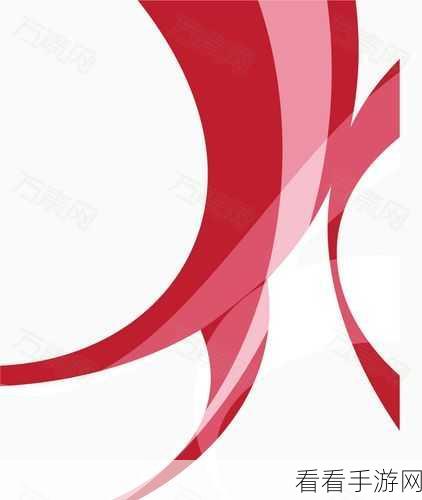
之后,在“下划线类型”中选择“波浪线”,您会发现文字下方出现了波浪线,但可能还不是红色的。
再进一步,在“下划线颜色”中选择红色,这样,您想要的红色波浪线就成功添加到文字下方啦。
需要注意的是,不同版本的 PPT 软件,操作界面可能会略有差异,但基本的原理和步骤是相似的,只要您耐心寻找相应的选项,按照上述步骤进行操作,一定能够轻松实现 PPT 文字下面添加红色波浪线的效果。
参考来源:个人多年 PPT 制作经验总结。
